Искате ли да разгледате новите подводни скрийнсейвъри на BBC Natural History или 5-те нови космически скрийнсейвъра на вашия Apple TV? Не е толкова лесно, колкото звучи!
Apple не разпространява универсално своите Apple TV скрийнсейвъри, както прави за своите iDevices или Macs. И не можете ръчно да ги изтеглите на вашия Apple TV.
Вместо това вашите скрийнсейвъри на Apple TV временно се кешират, като нови се разменят ежедневно, седмично, месечно или изобщо не в зависимост от настройките на скрийнсейвърите на Apple TV.
Apple настрои tvOS за самостоятелно управление на съхранението си. Така че, ако вашият Apple има налично място, tvOS кешира скрийнсейвъри. Когато вашият Apple TV има малко място, tvOS кешира само няколко скрийнсейвъра или вероятно никакви. За съжаление, тъй като tvOS управлява собственото си хранилище, това също означава, че не можете да избирате кои скрийнсейвъри да се показват на вашия Apple TV!
Бърз съвет: tvOS съхранява подводните скрийнсейвъри в категорията Въздушни
Съдържание
- Свързани статии
-
Проверете изискванията за скрийнсейвъри на Apple TV!
- Променете настройките и честотата на скрийнсейвъра на Apple TV
- Как да видите скрийнсейвърите на Apple TV
- Как да излезете от скрийнсейвър и да се върнете към приложението
-
Не виждате скрийнсейвърите? Освободете малко място на вашия Apple TV
- Липсват ли нови скрийнсейвъри? Все още не виждате нови скрийнсейвъри?
-
tvOS 13 нови скрийнсейвъри
- Подводни морски скрийнсейвъри от BBC Natural History
- Нови космически скрийнсейвъри
- Подобни публикации:
Свързани статии
- Как да настроите и използвате множество потребители на Apple TV с tvOS 13
- Всичко, което трябва да знаете за Apple TV+
- Как да управлявате съхранението на Apple TV
Проверете изискванията за скрийнсейвъри на Apple TV!
- Първо, уверете се, че актуализирате вашия Apple TV до tvOS 13 или по-нова версия
- tvOS 13 е съвместим с Apple TV от четвърто поколение или Apple TV 4K.
- За да актуализирате, отидете на Настройки > Система > Актуализации на софтуера и изберете Актуализирайте софтуера
- Ако има актуализация, изберете Изтеглете и инсталирайте

Променете настройките и честотата на скрийнсейвъра на Apple TV
- Настройки > Общи > Скрийнсейвър
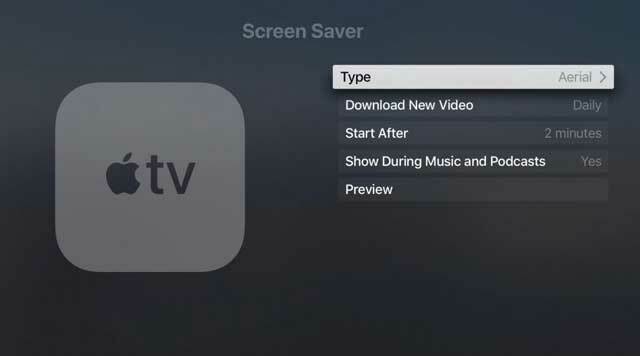
- Избирам Въздушен (понастоящем Apple класифицира тези подводни скрийнсейвъри като антени)
- Променете настройката си за изтегляне на Ежедневно
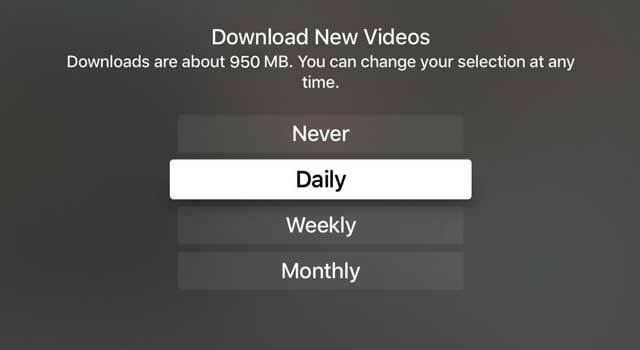
- След като актуализирате настройката на скрийнсейвъра си на всеки ден, трябва да видите новите скрийнсейвъри в рамките на няколко дни. Отнема поне 24 часа, преди да се кешират нови скрийнсейвъри.
Тъй като не можем да посочим какви скрийнсейвъри кешира tvOS, може да отнеме известно време, преди да се появят подводните скрийнсейвъри – и дори повече време за този, който наистина искате да видите! Така че бъдете търпеливи.
Как да видите скрийнсейвърите на Apple TV
Вашият Apple TV показва скрийнсейвър, когато е неактивен за определен брой минути.
За да промените определения брой минути на неактивност преди стартиране на скрийнсейвър, отидете на Настройки > Общи > Скрийнсейвър и изберете Започнете след. 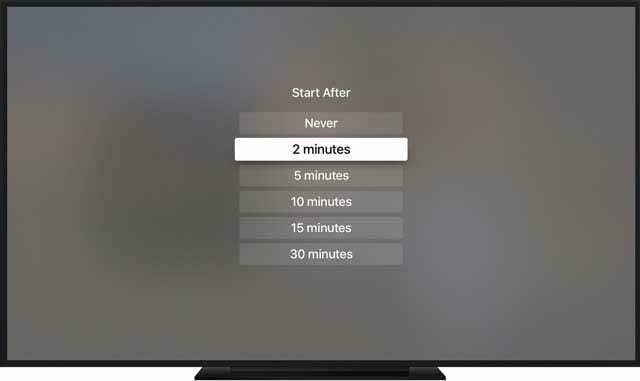
Но можете да стартирате скрийнсейвъра по всяко време!
На вашия Apple TV Siri Remote, натиснете и задръжте Бутон за меню за да се върнете към началния екран и след това натиснете Бутон за меню отново.
Скрийнсейвърът веднага се показва!
За да разберете подробности за местоположението на скрийнсейвъра
Докоснете сензорната повърхност. При някои скрийнсейвъри информацията за местоположението се променя с зоната за гледане, така че да бъдат подчертани конкретни ориентири.
За да видите различно местоположение
Плъзнете наляво (назад) или надясно (напред) по сензорната повърхност на дистанционното Apple TV.
Как да излезете от скрийнсейвър и да се върнете към приложението
Натиснете Touch повърхността върху Siri Remote за да се върнете към приложението, което сте използвали преди.
Не виждате скрийнсейвърите? Освободете малко място на вашия Apple TV
Броят на изтеглените скрийнсейвъри зависи от това колко място за съхранение е налично на вашия Apple TV.
- Отидете на Настройки > Общи
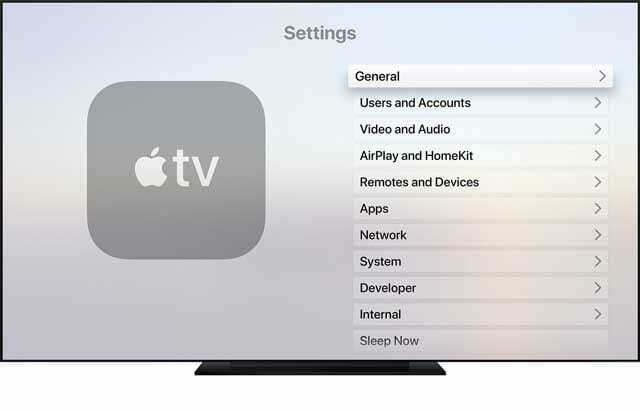
- Превъртете надолу до Използване и изберете Управление на съхранение
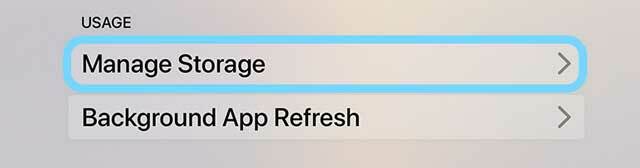
- Списък с приложенията на вашия Apple TV показва колко място използва всеки елемент
- Изберете приложение, което искате да премахнете
- Маркирайте иконата на кошчето
- Натиснете Touch повърхността на вашето дистанционно, за да изтриете приложението
- Приложението и всички негови данни се изтриват
- Можете също изтрийте приложения директно от началния екран
Липсват ли нови скрийнсейвъри? Все още не виждате нови скрийнсейвъри?
Проверете дали сте задали типа скрийнсейвър на Въздушна.
Въпреки че може да няма смисъл подводните скрийнсейвъри да са изброени като антени - ето къде ги намирате!
Да, ние знаем, че въздушното означава от въздуха – и че нещата под водата не могат да бъдат и от въздуха. Въпреки това, Apple вижда антените по-широко с антените, включително места, заснети от цял свят, под вода и дори от космоса.
Ако изберете Въздушна и изчакате няколко дни, но все още не виждате никакви подводни сцени, опитайте да рестартирате Apple TV и потвърдете настройките си и че вашият Apple TV има достатъчно място за изтегляне на нови скрийнсейвъри.
tvOS 13 нови скрийнсейвъри 
Подводни морски скрийнсейвъри от BBC Natural History
- Барукада
- Удари
- Джакове
- Келп
- Палау Корал
- Палау желета (3)
- Морски звезди
- Печати
Нови космически скрийнсейвъри
- Атлантическия океан до Испания и Франция
- Австралия
- Карибите
- Делтата на Нил
- Южна Африка до Северна Азия

През по-голямата част от професионалния си живот Аманда Елизабет (накратко Лиз) обучаваше всякакви хора как да използват медиите като инструмент за разказване на собствените си уникални истории. Тя знае нещо или две за преподаването на другите и създаването на ръководства!
Нейните клиенти включват Edutopia, Scribe Video Center, Third Path Institute, скоба, Музеят на изкуствата във Филаделфия, и на Big Picture Alliance.
Елизабет получава магистърска степен по изящни изкуства по създаване на медии от университета Темпъл, където също преподава на студенти като помощен преподавател в техния отдел по филмови и медийни изкуства.